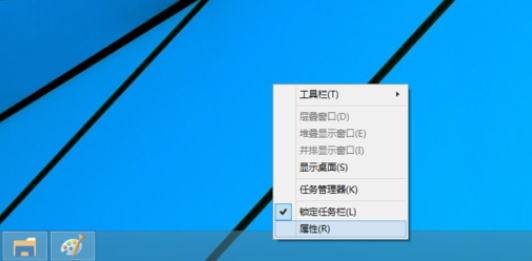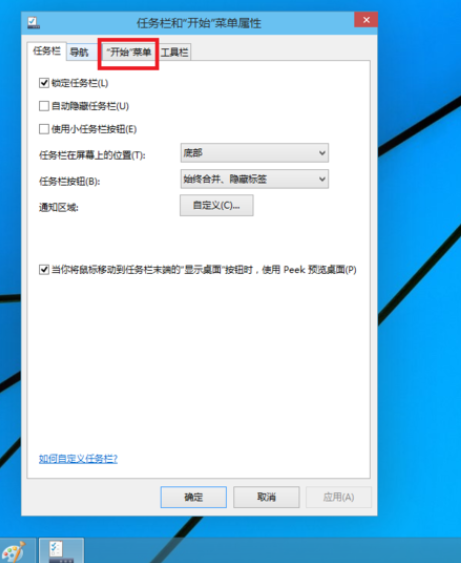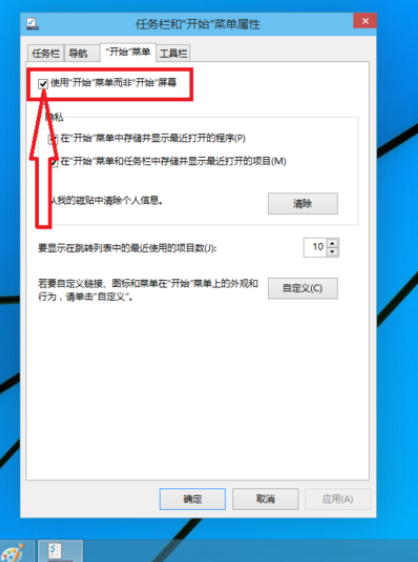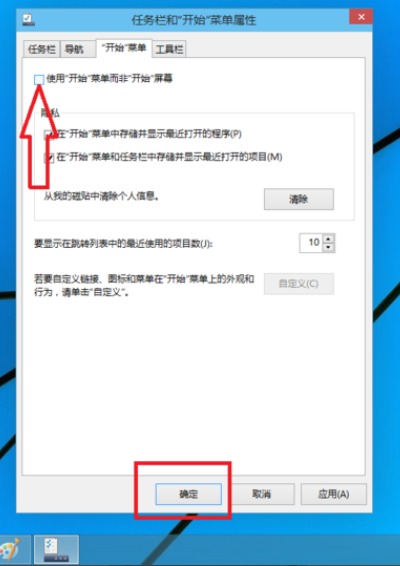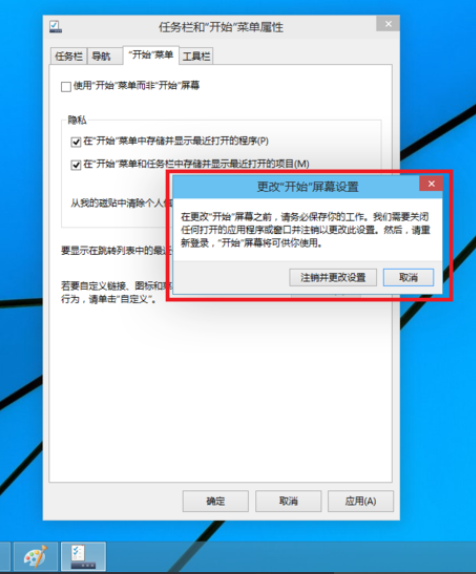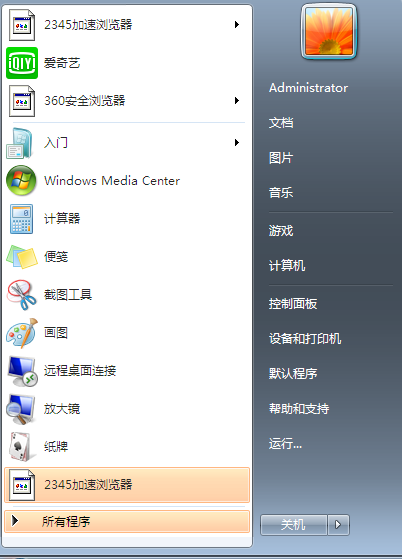首页
Win10专业版界面怎么切换回Win7界面?Win10专业版界面切换回Win7界面的方法
Win10专业版界面怎么切换回Win7界面?Win10专业版界面切换回Win7界面的方法
2021-11-23 17:43:52
来源:互联网
作者:admin
Win10系统操作性能是符合相当多朋友喜欢的,也有很多人不习惯Win10的操作界面,还是习惯之前的Win7界面,那么怎么样才能实现使用Win10系统操作界面用Win7的呢?很多人都在问Win10专业版界面怎么切换回Win7界面呢?小编这就分享一下Win10专业版界面切换回Win7界面的方法。
方法步骤如下
1、首先右键点击底部的状态栏,选择【属性】。
2、在弹出的窗口中选择【开始菜单】。
3、需要修改的地方是下图框中的部分,可以看到默认状态下前面的勾被勾上了。
4、取消勾选,点击【确定】。
5、点击【注销并更改设置】。
6、界面的风格就就变成Win7的了。
相关文章
- win10时间不准怎么办? 04-04
- Win10管理员Administrator账户开启方法 04-04
- win10蓝屏irql not less or equal教程 03-27
- win10系统总弹出需要新应用打开此ymsgr的解决方法 01-24
- win10待机死机有什么好的处理方法?要怎么解决? 01-21
- win10系统groove播放器无法使用怎么办?win10系统音乐groove无法播放修复教程 01-21
精品游戏
换一批